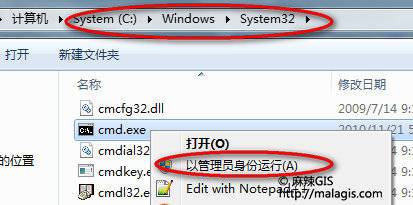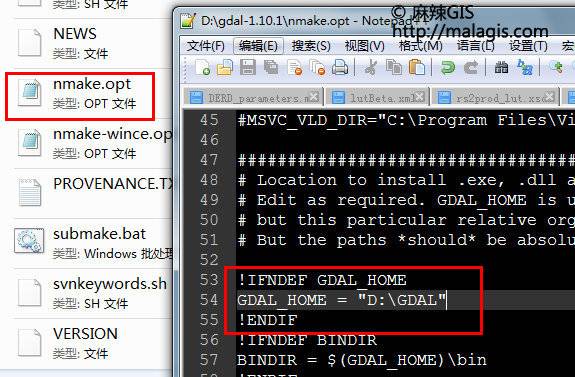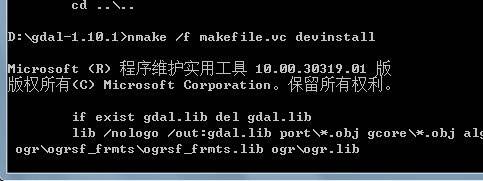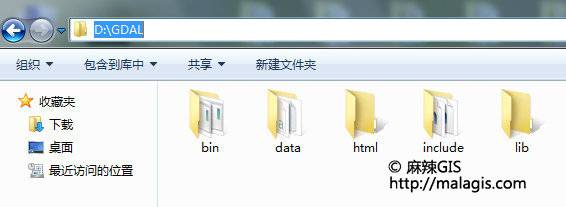Win7(32/64)VS2010配置编译GDAL环境(图文教程+亲测可用!)
最近的一个VS2010的项目中用到了GDAL,关于GDAL这个库的说明与赞美,这里就不赘述了,下面是在VS2010中配置GDAL的详细过程。
系统说明
Win7(32位/64位),VS2010,GDAL 1.10.1(截止本文发布的最新版),进行下面的操作之前,请确保您已经正确安装了VS2010,步骤如下:
1.下载GDAL
点击进入GDAL的官方下载页面,根据需要选择不同的版本,根据测试之前的GDAL1.9.1 0往后的版本均可以按照本文的方法编译成功。下载完成后解压到一个根目录下,因为这样后面的操作会比较方便,本文所解压的地址为
D:\gdal-1.10.1
如果你解压的地址跟本文不同,可以按照实际情况做出修改。
2.执行VCVARS32.BAT
以管理员身份运行cmd,(您可以在开始菜单搜索cmd,然后右击选择用管理员身份运行,也可以在C:\windows\system32下找到cmd.exe右击选择采用管理员身份运行),如图:
然后在cmd中切换到VS2010的安装目录,例如本文中的是
C:\program files\Microsoft Visual Studio 10.0\VC\bin
执行VCVARS32.BAT,如图:
3.编译GDAL
在cmd中切换目录到
D:\gdal-1.10.1
目录下,运行如下命令
nmake /f makefile.vc
编译过程可能需要几分钟,根据系统的配置而定,如图
4.设置输出目录
找到下载目录中的nmake.opt文件,例如本文的中的文件路径为:
D:\gdal-1.10.1\nmake.opt
用文本编辑器(建议使用现代化文本编辑器例如notepad++)打开修改GDAL_HOME的值为安装目录。本文中使用的目录如下:
GDAL_HOME = "D:\GDAL"
如图:
5.安装GDAL
回到CMD界面,切换到解压目录(本文的是D:\gdal-1.10.1)下,执行如下两条命令:
nmake /f makefile.vc install nmake /f makefile.vc devinstall
如图所示:
先执行nmake /f makefile.vc install
再执行nmake /f makefile.vc devinstall
等待一段时间之后,GDAL就算真正的编译完成了,这时候打开步骤4中设置的安装目录,需要的东西就在里面了,有bin,data,html,lib,include几个文件夹。如图所示:
安装完成以后需要在VS2010的项目中配置GDAL,具体方法情看:VS2010中项目配置引入GDAL
6.其他方法
Windows下,cmd定位至gdal目录,运行makegdal_gen.bat生成.vcproj,然后打开生成即可;Linux下,terminal定位至gdal目录,运行./configure,然后运行make命令即可,如需安装,运行sudo make install。 来自@hao,也可以测试下。